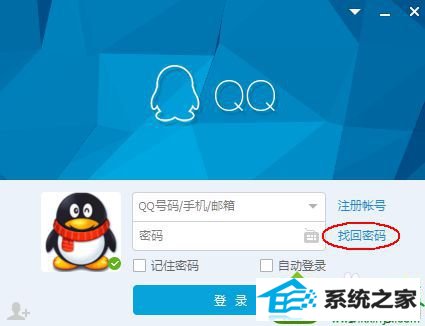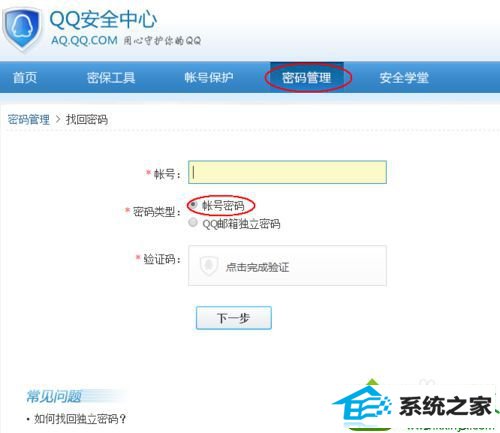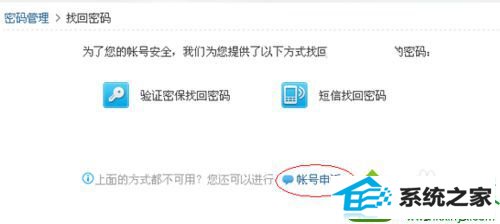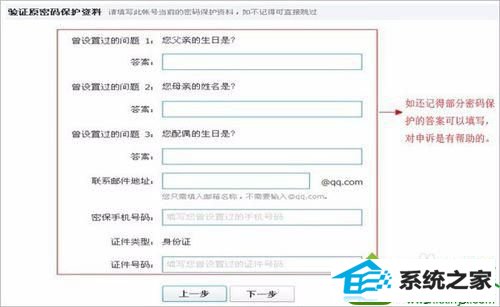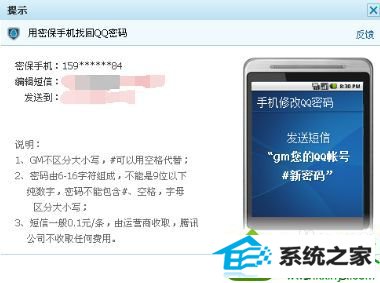win10系统纯净版电脑发现QQ被盗的还原方案
发布日期:2019-07-16 作者:番茄花园 来源:http://www.win9xz.com
今天和大家分享一下win10系统纯净版电脑发现QQ被盗问题的解决方法,在使用win10系统的过程中经常不知道如何去解决win10系统纯净版电脑发现QQ被盗的问题,有什么好的办法去解决win10系统纯净版电脑发现QQ被盗呢?小编教你只需要1、点击QQ登录窗口,多次输入密码后会被锁定或是冻结,可以通过点击密码栏右侧的“找回密码”来先解冻; 2、进入到密码找回页面后,点击选择找回密码的类型。通常是选择默认的“帐号密码”就可以了,然后输入系统给的验证码;就可以了;下面就是我给大家分享关于win10系统纯净版电脑发现QQ被盗的详细步骤::
具体方法如下: 1、点击QQ登录窗口,多次输入密码后会被锁定或是冻结,可以通过点击密码栏右侧的“找回密码”来先解冻;
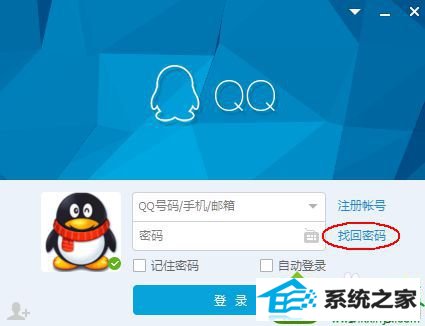
2、进入到密码找回页面后,点击选择找回密码的类型。通常是选择默认的“帐号密码”就可以了,然后输入系统给的验证码;
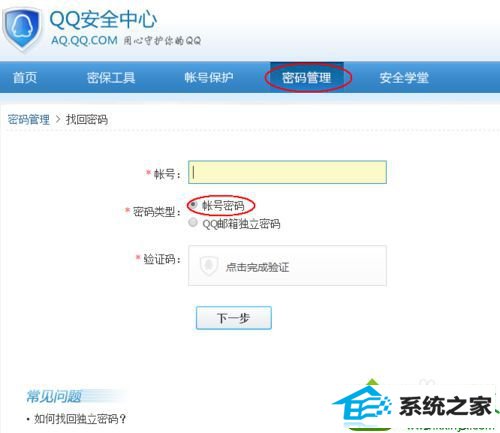
3、接着,选择找回密码的方式,要是在申请QQ时候,没有设置密保和绑定手机号码的话。那就只能点击选择“账号申诉;
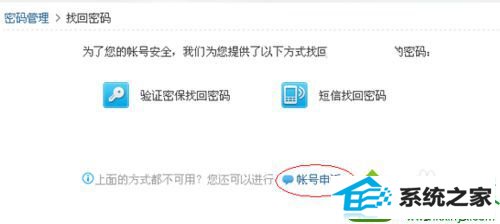
4、设置有密保的可以选择密保问题找回密码,只要根据系统提示输入当时设置的密码和相关答案。最后,确定后找回QQ帐号就可以了;
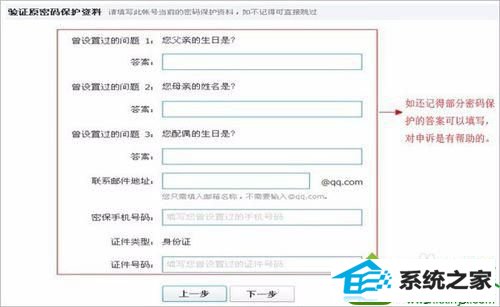
5、如果是绑定手机的话,直接通过密保手机来找回密码找回QQ帐号,同样根据系统提示来操作,很简单。
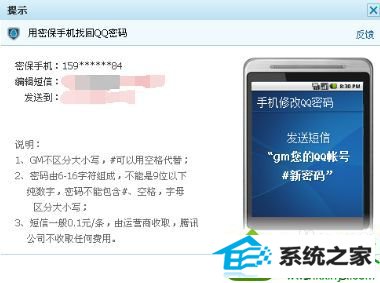
win10纯净版系统电脑发现QQ被盗参考上述系统城小编讲解的方法找回,这样就不担心QQ丢失找不回来了。